Anta at vi har en betydelig oversikt i regnearket (1000 kolonner eller mer), og at vi virkelig kanaliserer for å vise bare noen få celler av oversikten etter visse regler. For å beholde de merkbare cellene og eliminere de hemmelige linjene for å redusere repeterende informasjon og størrelsen på posten, hva kan vi gjøre? På motsatt side, hvis vi trenger å eliminere de tilsynelatende cellene i kanalen og beholde de hemmelige kolonnene, hvordan kan vi gjøre det? I denne artikkelen vil vi gjøre deg kjent med noen få strategier for å eliminere dekkede eller merkbare kolonnene i kanalen.
Slik sletter du filtrerte rader i Excel
La oss vurdere at du har datasettet med navnene på noen ansatte med deres alder og betegnelser, og du vil slette alle rader der betegnelsen er operasjoner.
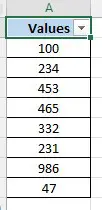
Trinn 1: Velg dataområde
Velg dataområdet der du vil bruke filtrene.
Trinn 2: Gå til Hjem-fanen og velg Format som tabell
Naviger til Hjem-fanen, og velg deretter Formater som en tabell, velg typen som passer dine preferanser.
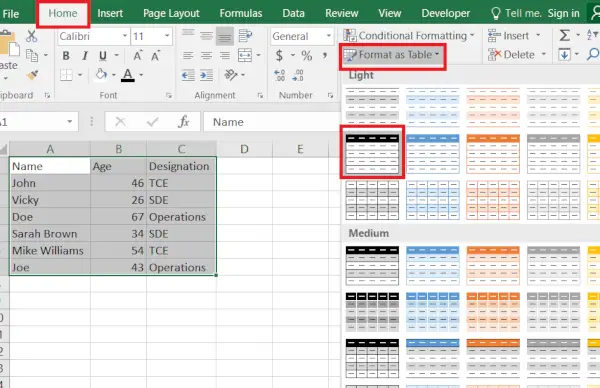
Trinn 3: Velg området og klikk OK
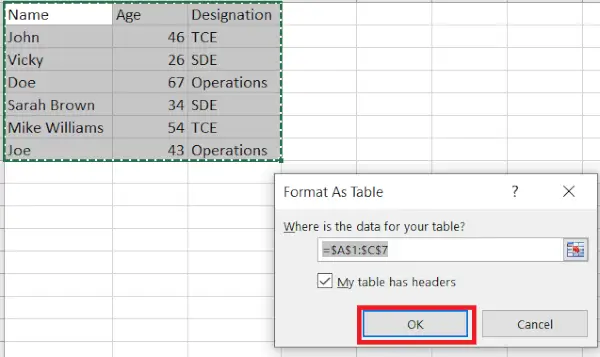
Trinn 4: Bruk filter på kolonnen
Klikk på pilen i kolonneoverskriften der du ønsker å aktivere filteret. På dette tidspunktet vil alle dataene i den kolonnen bli uthevet.
Trinn 5: Fjern merket for Velg alle og merk av i boksen ved siden av Operasjoner
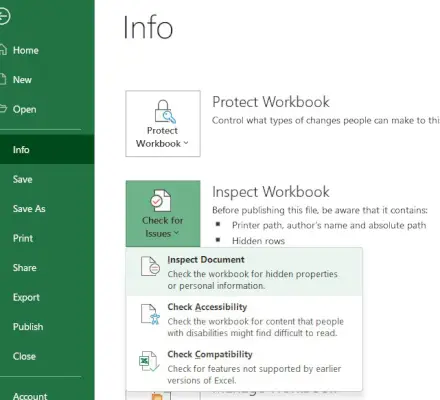
Trinn 6: Forhåndsvis resultat
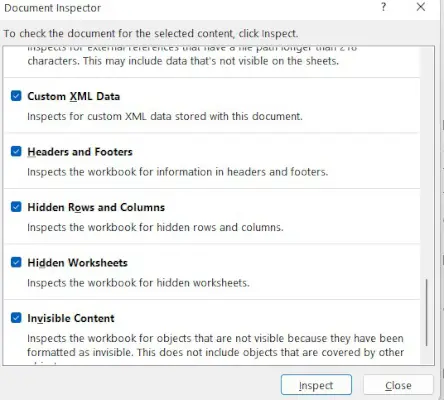
npm installeringskommando
Trinn 7: Slett de synlige radene
For å fjerne rader, høyreklikk enten og velg Slett rad fra hurtigmenyen, eller bruk hurtigtasten Ctrl og minustasten (-).
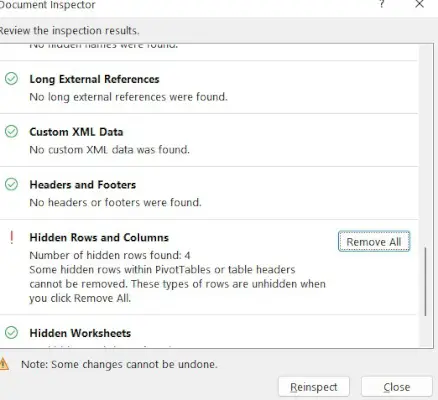
Trinn 8: Fjern filteret
Du kan nå fjerne filteret for å vise alle radene igjen ved å klikke på filterikonet og deretter velge Velg alle.

Trinn 9: Forhåndsvis resultatet

Slik sletter du alle skjulte rader eller kolonner i Excel ved å bruke Inspiser dokument
Vi har en oversikt over tall.
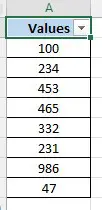
Lag en kanal der hovedvisningen går der verdiene er mer fremtredende enn 300.
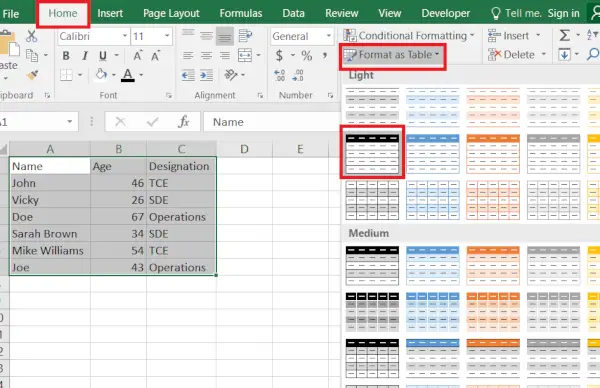
Slik sletter du skjulte rader som ikke er filtrert i Excel
Før du bruker teknikken, sørg for å duplisere det unike dokumentet ditt i tilfelle urådig arbeid.
Trinn 1: Naviger til Fil-fanen og velg Info
Klikk på Fil på båndet, og velg Info.
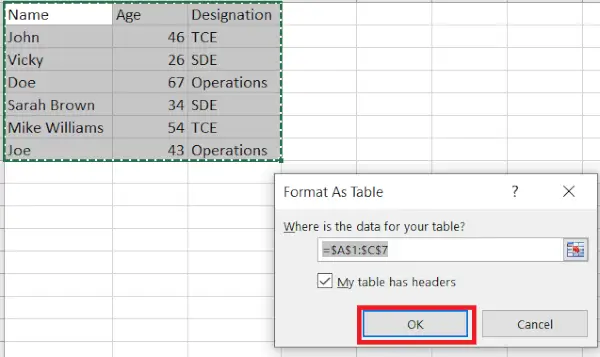
Trinn 2: Velg Inspiser dokument
Klikk på pilknappen i Se etter problemer, og velg Inspiser dokument.
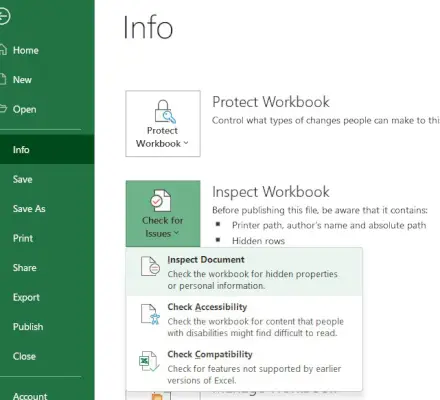
Trinn 3: Sett et hake ved valg av skjulte rader og kolonner
Sjekk at Document Inspector-vinduet vises. Dra pergamentstangen til basen, og bekreft at valget Skjulte rader og kolonner er merket som en selvfølge.
mikrotjenester veiledning
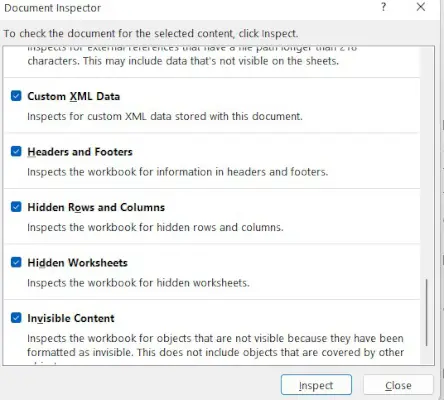
Trinn 4: Klikk på Inspiser-knappen på basen
Sjekk at Fjern alt-knappen vises i skjulte rader og kolonner, og at 'Antall bortgjemte linjer funnet' vises.
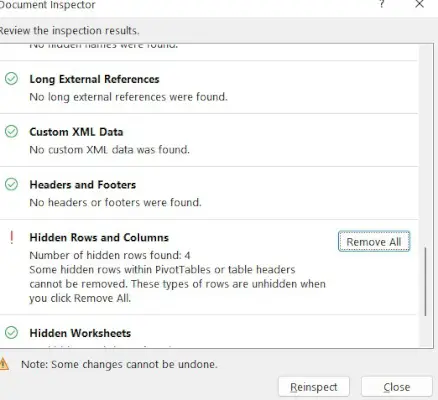
Trinn 5: Klikk Fjern alle
Bekreft at hver eneste hemmelige linje og segment som inneholder informasjonen var Go To Specialeliminated.

Trinn 6: Klikk på Lukk-knappen
Klikk Lukk-knappen for å stoppe Document Inspector-vinduet. Gå tilbake til regnearket, sjekk at hemmelige linjer er tatt ut på riktig måte, og bare vis kolonner i kanalen beholdes.

Slik sletter du synlige filterrader i Excel ved å bruke Gå til spesial
Trinn 1: Velg synlige celler
Velg synlige celler, trykk deretter på F5 for å laste inn dialogboksen Gå til, og klikk på Spesiell.

string concat java
Trinn 2: Velg Kun synlige celler og klikk OK
I Gå til spesial-dialogen, velg bare synlige celler, og klikk deretter OK.

Trinn 3: Høyreklikk for å åpne menyen og velg Slett rader
Kontroller at synlige celler er aktivert. Høyreklikk for å laste menyen, og velg Slett rad.

Trinn 4: Forhåndsvis resultat
Sjekk at synlige celler er eliminert. Grow channel, sjekk at hovedhemmelighetskolonnen vises.

Hvordan bruke VBA til å slette filtrerte rader i Excel
På det gjeldende merkbare regnearket, høyre snap-on arknavn-fanen for å stable menyen Arkadministrasjon. Velg Vis kode, Microsoft Visual Basic for Applications-vinduet dukker opp. På den annen side kan du gå inn i Microsoft Visual Basic for Applications-vinduet gjennom Developer -> Visual Basic. Du kan også trykke på Alt + F11-tastene hele tiden for å åpne den. I Microsoft Visual Basic for Applications-vinduet, klikk Sett inn -> Module, og skriv inn under koden i Module1:

windows kommando arp
Lagre kodene, se skjermbildet nedenfor. Og etterpå avslutte Microsoft Visual Basic for Applications. Klikk Utvikler -> Makroer for å kjøre makro. Velg 'RemoveHidden Rows' og klikk Kjør.

Kontroller at meldingen Fjern skjulte rader dukker opp. Og ???? skjulte rader er funnet. Alle ble fjernet.» vises i meldingen. Klikk OK og kontroller resultatet. Kontroller at skjulte rader er fjernet på riktig måte.

Vanlige spørsmål
Hvorfor er det behov for å slette rader som ikke vises i et filter?
Hvis du sletter rader som ikke vises i et filter, kan du effektivisere og optimalisere dataene dine ved å fjerne unødvendig eller skjult informasjon. Dette kan forbedre dataanalysen, redusere filstørrelsen og forbedre klarheten til regnearket.
Hva er fordelene med å bruke dokumentinspektørmetoden?
Document Inspector-metoden sikrer en grundig undersøkelse av Excel-filen din for skjulte rader og kolonner. Det tilbyr en systematisk måte å identifisere og fjerne skjult innhold på, og forbedre datavernet og filintegriteten.
Hvordan gjenopprette slettede rader ved hjelp av disse metodene?
Du kan ikke gjenopprette de slettede radene ved å bruke metodene ovenfor. Du kan bare ta en sikkerhetskopi av originaldataene dine for å unngå utilsiktet tap av data.
Hvordan sletter jeg kun spesifikke kolonner ved hjelp av disse metodene?
Metodene beskrevet i artikkelen fokuserer på å slette rader basert på synligheten i filteret. Hvis du trenger det slette spesifikke kolonner mens du beholder rader, kan det hende du må endre den oppgitte VBA-koden eller utforske alternative tilnærminger.
